Настройка безопасного доступа к сайтам клиентов
Пользователи развернутых в облаке приложений могут предоставлять сотрудникам службы технической поддержки Creatio безопасный и контролируемый доступ к своим сайтам. Это может понадобиться для выполнения технических работ или ускорения решения обращений. При этом нет необходимости сообщать службе поддержки свои логин и пароль для доступа к сайту, что обеспечит безопасность персональных и коммерческих данных клиента.
На заметку
Для предоставления безопасного доступа в системе версии 7.15.4 и выше должны быть заполнены системные настройки: “Секретный ключ для Identity сервера” (IdentityServerClientSecret), “Адрес Identity сервера”(IdentityServerUrl) ”Идентификатор приложения для Identity сервера” (IdentityServerClientId).
Для предыдущих версий помимо указанных настроек используется “Идентификатор приложения для предоставления доступа (по умолчанию)” (DefaultExternalAccessClientId).
Все перечисленные настройки заполняются автоматически.
•Чтобы скрыть данные разделов системы от сотрудников службы поддержки, используется режим изоляции данных.
•Чтобы ограничить возможность менять настройки конфигурации для сотрудников службы поддержки используется режим ограничения доступа на конфигурирование системы. При этом настройки конфигурации, необходимые для решения обращения клиента, доступны для просмотра.
Настройка безопасного доступа выполняется администратором приложения (пользователем с ролью “System administrators”). Сотрудники службы поддержки могут подключаться под ученой записью администратора либо любого другого пользователя приложения. После того, как подключение состоялось, всю необходимую информацию по сеансу доступа можно получить в логах — когда состоялось подключение, а также какие данные были созданы при подключении.
Настроить безопасный доступ
1.В правом верхнем углу приложения кликните  —> “Предоставить доступ поддержке” (Рис. 1).
—> “Предоставить доступ поддержке” (Рис. 1).
Рис. 1 — Переход к настройке доступа из справочного меню
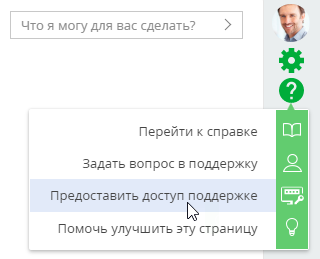
На заметку
Для настройки доступа службы поддержки у вас должно быть право на чтение и добавление записей в объекте “Доступ внешних приложений”. У пользователей с ролью “System administrators” это право есть по умолчанию. Больше информации о правах на выполнение операций в объекте читайте в статье “Настройка доступа по операциям”.
2.Заполните поля открывшейся мини-карточки (Рис. 2):
Рис. 2 — Пример заполнения параметров доступа к клиентскому сайту
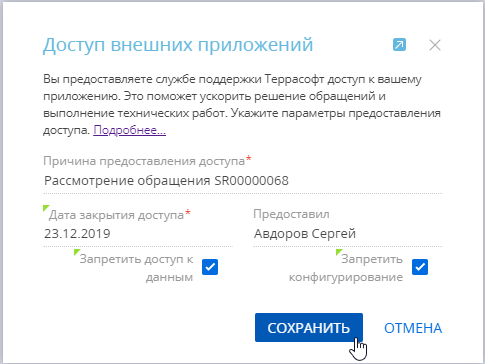
a.В поле [Причина предоставления доступа] укажите, какая проблема привела к необходимости доступа, номер обращения или перечень работ, которые должен провести сотрудник службы поддержки.
b.В поле [Дата закрытия доступа] укажите дату, до которой предоставляется доступ. В 23:59 указанной даты доступ будет автоматически отключен.
c.В поле [Предоставил] по умолчанию указан пользователь, который настраивает доступ. Вы можете указать в этом поле любого пользователя, под учетной записью которого необходимо предоставить доступ сотрудникам службы поддержки.
d.Признаки [Запретить доступ к данным] и [Запретить конфигурирование] позволяют предоставлять доступ к системе в режимах изоляции данных и ограничения доступа на конфигурирование. По умолчанию оба признака включены. Это означает, что при доступе к вашему приложению сотрудник службы поддержки не сможет видеть данные в разделах, а также не сможет выполнять настройку системы.
•Если необходимо, чтобы у службы поддержки были такие же права доступа, как и у пользователя, под чьими учетными данными выполняется подключение, то снимите оба признака.
•Если необходимо, чтобы сотрудник службы поддержки мог внести изменения в конфигурацию, но не видел данных в разделах системы, то снимите только признак [Запретить конфигурирование]. Так у него будет доступ к функциональности дизайнера системы, необходимой для выполнения настроек (например, к разделам [Справочники], [Системные настройки], [Библиотека процессов] и др.). При этом данные основных разделов будут ему недоступны.
•Если необходимо, чтобы сотрудник службы поддержки мог просматривать данные в разделах, но не мог изменять конфигурацию системы, то снимите только признак [Запретить доступ к данным]. При этом у него будет возможность просмотреть настройки конфигурации.
3.Сохраните запись.
В результате в разделе [Доступ внешних приложений] вашей системы будет создана новая запись. Сотрудники службы поддержки смогут, не используя учетных данных клиента, войти на сайт клиента под учетной записью и с правами пользователя, указанного при настройке доступа. В 23:59 даты, указанной в настройках, доступ будет отключен автоматически.
Просмотреть результаты подключения
1.Перейдите в раздел [Доступ внешних приложений] дизайнера системы (Рис. 3).
Рис. 3 — Раздел [Доступ внешних приложений]
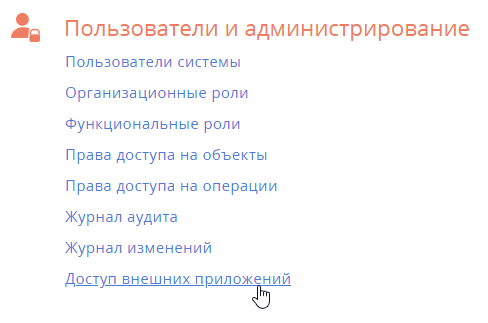
2.Откройте нужную запись в реестре раздела. На странице записи вы можете просмотреть все параметры доступа (Рис. 4). После того, как сеанс доступа службы поддержки состоится, на вкладке [Сессии] страницы записи автоматически отобразятся все данные, касающиеся этого сеанса — когда он состоялся, а также какие данные были созданы в системе во время сеанса.
Рис. 4 — Пример записи c параметрами доступа в разделе [Доступ внешних приложений]
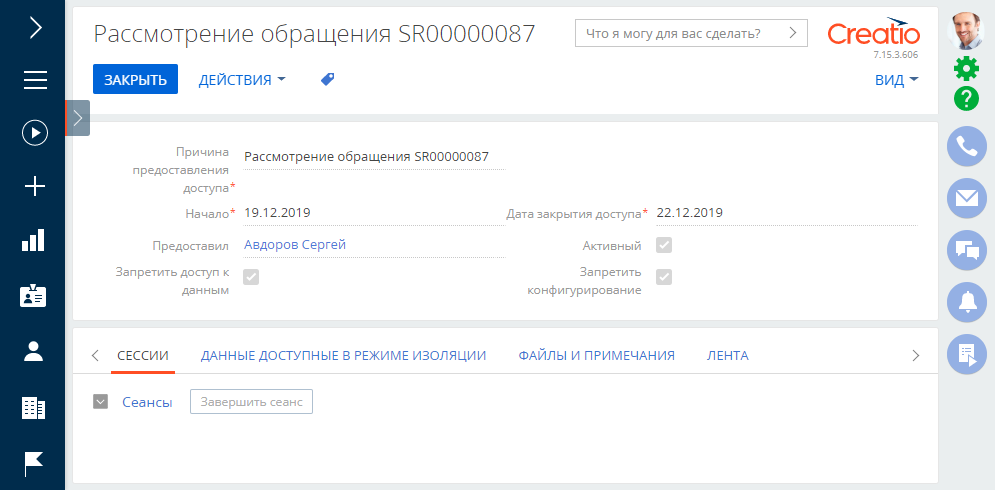
Смотрите также






